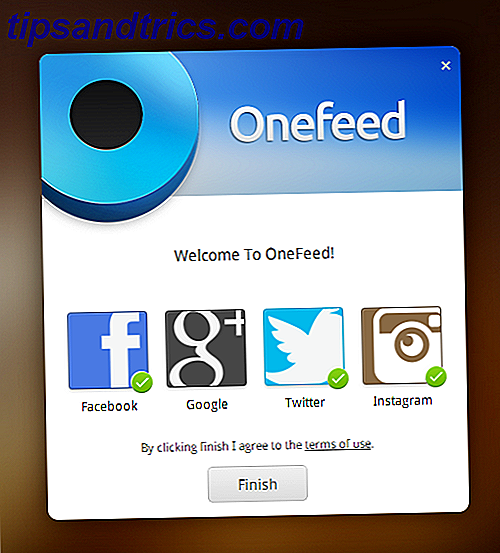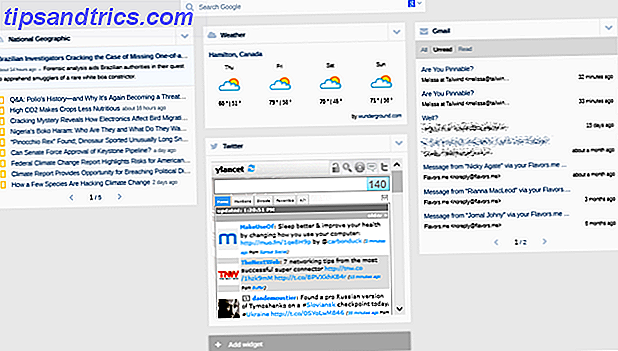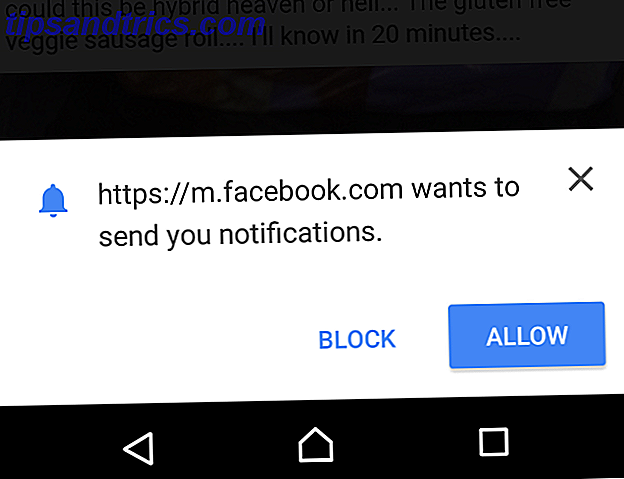O Google oferece aos usuários incríveis 15 GB de armazenamento gratuito, mas se você for um usuário frequente do Google Drive e não fizer um bom trabalho limpando sua conta do Gmail, poderá ficar sem espaço. Uma solução é salvar mensagens como PDFs para arquivar em seu computador e excluir a mensagem original.
Se você é um procrastinador e tem um grande acúmulo de mensagens que você precisa para passar, este método pode chegar à caixa de entrada zero 4 Passos simples para alcançar e manter a caixa de entrada Zero no Gmail 4 Passos simples para alcançar e manter a caixa de entrada Zero no Gmail Read Mais muito mais rápido. Você pode limpar a sua caixa de entrada, verificando se não está perdendo mensagens novas importantes, aproveitando o tempo que passa pelos PDFs e excluindo as que não são mais necessárias.
Sincronizar automaticamente mensagens para a nuvem
Para salvar mensagens do Gmail como PDFs no Chrome, faça o download da extensão gratuita: Salvar e-mails em PDF. Depois de instalar a extensão, você verá um novo botão na caixa de entrada do Gmail, que diz Salvar e-mails e anexos . Clique nele e você será solicitado a criar uma conta gratuita.
Você decidirá então onde deseja salvar os PDFs. Você tem a opção de vários serviços em nuvem, incluindo Dropbox, Google Drive, OneDrive, Amazon e Evernote.
Os anexos podem ser salvos e os e-mails podem ser convertidos em PDFs, HTML ou até mesmo em texto simples. Você também pode criar regras específicas que determinarão como os e-mails futuros serão tratados pela extensão, ou seja, depois de configurá-la, você poderá se sentar e deixar que ela faça todo o trabalho pesado. Os filtros podem ser criados por remetente, assunto ou destinatário. Como alternativa, você pode optar por sincronizar mensagens com um rótulo específico.
Salvar PDFs individuais no seu computador
Se você estiver interessado em salvar e-mails individuais em vez de mensagens em massa, abra a mensagem em questão e clique no botão Salvar em . Uma caixa de diálogo irá aparecer permitindo que você salve a mensagem como um PDF no seu computador. Você também pode salvar vários e-mails em um PDF da sua caixa de entrada, selecionando as mensagens e clicando no botão de download.
Para ver esse processo em ação e ver como os e-mails salvos aparecem, confira o vídeo abaixo:
Embora o serviço seja gratuito e você tenha backups ilimitados, talvez você ache que a velocidade da transferência de dados está diminuindo.
Você tem alguma dica ou truque para alcançar e manter a caixa de entrada zero? Deixe-nos saber nos comentários.